Propaganda
Se você não percebeu, somos grandes fãs de atalhos de teclado, e você também deve. Com um pouco de prática, você pode até navegar no Windows sem o mouse Navegando no Windows apenas com atalhos de tecladoTalvez você conheça vários atalhos de teclado, mas sabia que poderia usar o Windows sem o mouse? Aqui está como. consulte Mais informação - definitivamente vale a pena dedicar algum tempo à sua memória! Embora tenhamos compilado a melhor lista de atalhos de teclado Atalhos de teclado do Windows 101: O melhor guiaOs atalhos do teclado podem economizar horas. Domine os atalhos de teclado universais do Windows, truques de teclado para programas específicos e algumas outras dicas para acelerar seu trabalho. consulte Mais informação , indexar todos os atalhos manualmente seria assustador.
Hoje, vamos empregar um truque dentro do Word que listará todos os atalhos para você - nada conhece seus próprios atalhos melhor do que o próprio programa, certo? Veja como obter uma lista principal de atalhos de teclado para o Word e seus outros programas favoritos do Office.
Uma observação sobre suplementos
Os suplementos podem melhorar sua experiência no Office (confira os dez melhores suplementos para Excel Ligue o Excel com 10 suplementos para processar, analisar e visualizar dados como um profissionalO Vanilla Excel é incrível, mas você pode torná-lo ainda mais poderoso com suplementos. Quaisquer dados que você precise processar, é provável que alguém tenha criado um aplicativo do Excel para ele. Aqui está uma seleção. consulte Mais informação ) além do que você obtém de uma cópia de estoque. No entanto, eles também podem causar problemas de estabilidade com o Word e, mais importante nesta discussão, alterar os atalhos de teclado padrão.
Se você deseja executar o baunilha Word para garantir que nenhum dos seus suplementos cole os atalhos na lista principal, há duas maneiras de iniciar o programa no Modo de Segurança, que desabilita os suplementos.
A maneira mais fácil é procure o programa Como pesquisar melhor e mais rapidamente no Windows 8Os recursos de pesquisa do Windows 8 são bastante robustos quando você se acostuma. Você pode usar abordagens modernas e da área de trabalho para pesquisar no seu computador e na Internet. Descubra mais! consulte Mais informação e, quando o ícone aparecer na Pesquisa do Windows, mantenha pressionada CTRL enquanto clica nele. Você será perguntado se deseja iniciar no modo de segurança; escolha Sim e prossiga.
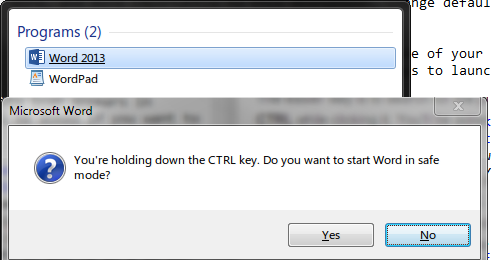
Se você quiser faça da maneira "nerd" 6 dicas e truques inteligentes do Windows para geeksO Windows é um animal complexo. Nunca deixa de nos surpreender o quanto você pode fazer com isso. Aqui estão algumas dicas e truques do Windows que você talvez ainda não saiba. consulte Mais informação , você precisará de mais algumas etapas. Primeiro, descubra onde está o executável do programa no seu PC. Para fazer isso facilmente, procure o nome do executável (winword.exe), clique com o botão direito do mouse no ícone e escolha Abrir local do Ficheiro. Em seguida, basta copiar seu caminho na barra de navegação do Windows Explorer. Se você estiver em um sistema de 64 bits, o local desses executáveis para o Office 2013 provavelmente será a linha abaixo:
C: \ Arquivos de programas (x86) \ Microsoft Office \ Office15 \ winword.exe. 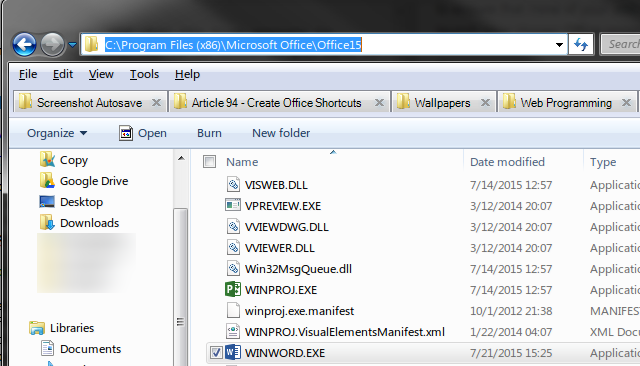
Depois de copiar o caminho do arquivo, abra um prompt de comando O prompt de comando do Windows: mais simples e mais útil do que você imaginaOs comandos nem sempre permaneceram os mesmos, na verdade alguns foram jogados no lixo enquanto outros comandos mais novos surgiram, mesmo com o Windows 7. Então, por que alguém iria querer clicar no início? consulte Mais informação , digite uma aspas duplas (que você precisará, já que "Microsoft Office" e "Arquivos de programas (x86)" contêm espaços), clique com o botão direito do mouse e Colar a localização. Para finalizar, digite outra citação para fechar o caminho e, em seguida, um único espaço, seguido de /uma. Se você está seguindo de cima, o comando que você digitará para o Word é
"C: \ Arquivos de Programas (x86) \ Microsoft Office \ Office15 \ winword.exe" / a. Isso inicia o Word sem suplementos. Você pode fechar o prompt de comando e continuar. Se você quiser verificar quais suplementos você está usando por curiosidade, vá para Arquivo> Opções> Suplementos para ver a lista completa.
Atalhos do teclado do Word
A maioria das pessoas usa o Word de alguma forma (principalmente porque você pode obtê-lo gratuitamente Sim, obtenha o Microsoft Word de graça: veja comoNão quer pagar pela experiência completa do Microsoft Word? Não se preocupe, aqui estão algumas maneiras de como você pode usar o Microsoft Word gratuitamente. consulte Mais informação ), por isso é um ótimo local para iniciar sua coleção de listas de atalhos.
Uma lista de todos os atalhos
Para abrir rapidamente a lista de macros disponíveis, use um atalho (a ironia): ALT + F8ou Guia Exibir> Macros> Exibir macros. Uma vez lá, mude o Macros em: caixa para Comandos do Word. Na longa lista exibida, você deseja escolher ListCommands e Corre isto.
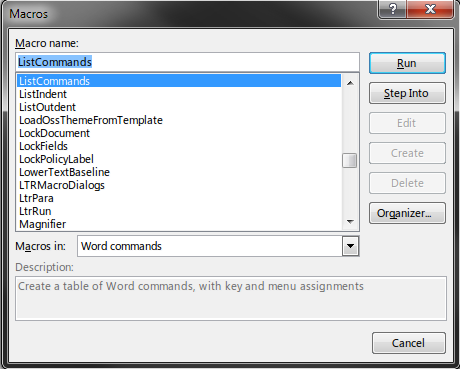
Agora, você deverá escolher se deseja que sua lista inclua todos os comandos do Word ou apenas as opções atuais do teclado. A menos que você queira um completamente folha exaustiva, Configurações atuais do teclado é a melhor opção. A lista completa gera um enorme documento de 76 páginas que provavelmente acabará sendo totalmente confuso em vez de economizando seu tempo Usando o Microsoft Word? Veja como se tornar um ninja que economiza tempoAo longo dos anos, o Microsoft Word se tornou um dos melhores processadores de texto do mundo. Tenho certeza de que existem pessoas por aí que discordam - principalmente as pessoas Linux ou Mac que realmente preferem ... consulte Mais informação , além disso, está cheio de comandos vazios que não foram atribuídos a nada.
A lista de 10 páginas de comandos frequentes, ou seja, as configurações atuais do teclado, é muito mais digerível. Depois de criá-lo, basta executar o processo acima para exportar para um PDF e você terá uma lista pessoal que pode ser consultada a qualquer momento!
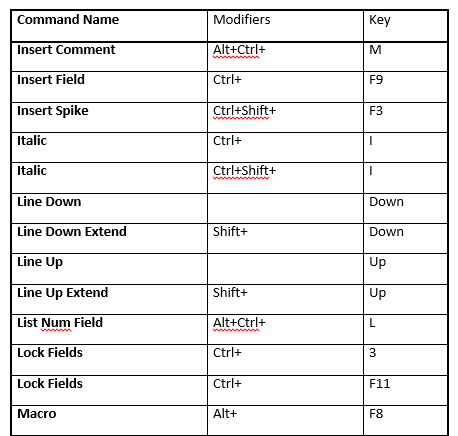
Se você está se perguntando como imprimir ou salvar da melhor maneira a lista acima, vá para o final da próxima seção para obter dicas sobre como imprimir em PDF 7 Melhores Ferramentas para Imprimir em PDFNenhuma versão do Windows é fornecida com uma solução nativa de impressão em PDF. Então, qual é a melhor alternativa? Verificamos 8 das opções mais populares para descobrir. consulte Mais informação .
Imprimir atalhos personalizados
Caso você precise de uma lista de atalhos que você ou outra pessoa criou manualmente, use este método para imprimir atalhos personalizados Configurar teclas de atalho personalizadas no MS Word e criar uma folha de dicas consulte Mais informação .
Primeiro, abra um novo documento do Word e vá para o Arquivo menu no canto superior esquerdo. Em seguida, você precisa ir para o Impressão guia - sim, estamos pulando diretamente para a impressão! Desta vez, você não precisa se preocupar em digitar nada.
Quando você estiver no Impressão, você precisará mudar para uma opção que provavelmente nunca viu antes. Sob Definições, a primeira opção provavelmente diz Imprimir todas as páginas. Clique nessa lista e altere-a para Principais atribuições, que fica próximo ao fundo.
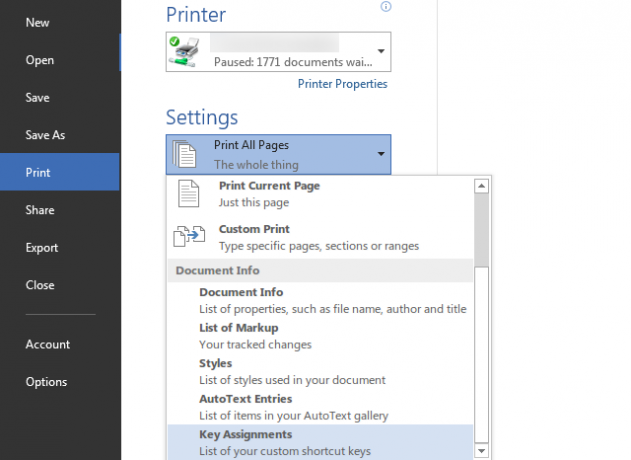
Agora, você precisa escolher para onde deseja enviar a lista. faça sua seleção em Impressora. Você pode imprimir fisicamente o documento se quiser pendurá-lo como referência na sua mesa, mas ficando sem papel O Futuro Está Aqui - Seu Guia para Ter uma Vida Sem Papel HojeSem papel - um termo que é usado com bastante frequência nos dias de hoje. Mas o que isso significa? E até que ponto isso se aplica? Certamente todos nós ainda usamos papel até certo ponto, apesar dos avanços ... consulte Mais informação é uma opção melhor aqui, pois você não pode perder um PDF e não desperdiça tinta ou papel.
Como discutimos antes, você realmente não precisa do Adobe Reader no seu computador É por isso que você não precisa do Adobe ReaderO Adobe Reader é inchado, lento e é um passivo. Em suma, é desnecessário. Você precisa de um PDF Reader? Mostramos como abrir arquivos PDF sem o Adobe Reader. consulte Mais informação ; mostra sua inutilidade aqui, pois você precisará de outra ferramenta para imprimir em PDF. Se você estiver usando o Windows 10, pode simplesmente selecionar o novo Microsoft Print para PDF impressora. Caso contrário, Foxit Reader, uma alternativa leve ao Adobe Reader 6 alternativas leves para abrir arquivos Office e PDFNão obstrua seu sistema com um volume supérfluo. Para a visualização ocasional de arquivos PDF e Office, você pode usar aplicativos compactos e talvez não precise de nenhum software adicional. consulte Mais informação , fará o trabalho muito bem. Depois de instalado, você pode escolher como sua opção de impressora e, em seguida, Impressão irá enviá-lo. Escolha um local para salvar e o nome do arquivo, e terminamos a etapa um.

Outros programas
Infelizmente, esse pequeno truque não funciona em nenhum outro programa do Office, apenas no Word. É uma pena, pois essa lista automática economiza tempo e vem diretamente do programa, para que você saiba que está correto. No entanto, nem tudo está perdido. A melhor opção se você precisar de uma lista semelhante para outros programas é exportar uma lista da Web para um PDF. Aqui está tudo o que você precisa para isso.
Primeiro, localize uma lista principal de atalhos de teclado para o programa do Office que você deseja. Usar uma lista oficial da Microsoft é uma boa idéia, pois eles são bastante exaustivos e têm menos probabilidade de conter erros. Você pode encontrá-los na Ajuda (pressione F1 enquanto estiver no aplicativo) ou nas seguintes páginas:
- Lista de atalhos do Excel 2013
- Lista de atalhos do PowerPoint 2013/2016
- Lista de atalhos do Outlook 2013/2016
- Lista de atalhos do OneNote 2013/2016
Quando estiver na página apropriada, basta pressionar CTRL + P para abrir o diálogo Imprimir. Aqui, você pode optar por fazer a escala de cinza do documento ou alterar outras opções, conforme detalhado em nossas principais dicas de impressão de páginas da web Principais dicas e ferramentas para ajudar na impressão de páginas da webNão importa o quanto você tente ficar sem papel, às vezes você só precisa imprimir essa página da web. Pode ser para instruções, um artigo para a aula, um folheto para uma reunião no trabalho etc. Como... consulte Mais informação . Como o processo do Word, você pode imprimir ou enviar fisicamente para um PDF. Essas quatro páginas têm entre 8 e 22 páginas. Portanto, leve isso em consideração se você planeja imprimi-las.
Se você preferir uma versão de texto com mais barebones da página, pressione CTRL + A para selecionar a página inteira e colá-la no Word, remova as imagens, corte o texto desnecessário ou altere o tamanho da fonte antes de exportar para PDF. Ou você pode usar uma ferramenta como PrintWhatYouLike para criar um versão para impressão 3 Bookmarklets fáceis para imprimir páginas da Web com boa aparência, sem crapletsA impressão de informações da Web geralmente é um desafio, pois os sites estão repletos de barras laterais, imagens, anúncios e outros elementos não imprimíveis. O que faz um site parecer fantástico é uma chatice na impressão, porque tudo ... consulte Mais informação do site que você deseja imprimir.
Repita isso para cada programa e você terá uma boa coleção de PDFs prontos para serem referenciados! Se você deseja marcá-los ou enviá-los a amigos, O Google Drive pode ativar seus PDFs 10 dicas para fazer mais com seus arquivos PDF no Google DriveO Google Drive é um pacote de escritório completo. Alguns de seus principais recursos incluem os recursos de PDF incorporados ao aplicativo em nuvem. consulte Mais informação .
O poder das listas
Agora você tem listas personalizadas e práticas para seus atalhos de teclado favoritos do Office. Com Escritório 2016 no horizonte Uma prévia do Microsoft Office 2016: alterações inteligentes e sutisO Office 2016 para Mac acabou de ser lançado e a versão do Windows seguirá no outono. Mostramos o novo visual e os recursos do conjunto de produtividade mais popular do mundo. Você vai atualizar? consulte Mais informação , haverá ainda mais recursos para explorar, portanto, talvez seja necessário refazer a lista em breve se você atualizar! Independentemente disso, comprometer-se a aprender alguns atalhos a cada semana ou dia fará maravilhas para sua produtividade, e em pouco tempo você estará compactando todos os seus documentos, planilhas e apresentações sem usar o mouse.
Deseja ser ainda mais produtivo com o Office? Verificação de saída recursos ocultos do Word para facilitar sua vida 10 recursos ocultos do Microsoft Word que facilitarão sua vidaO Microsoft Word não seria a ferramenta que é sem seus recursos produtivos. Aqui estão vários recursos que podem ajudá-lo todos os dias. consulte Mais informação ou dê um passo atrás com dez dicas simples do Office 'que você pode ter esquecido 10 dicas simples do Office 2013 que o tornarão mais produtivoAs habilidades do MS Office permanecem arraigadas nas principais habilidades comuns que os empregadores procuram. Portanto, seja mais experiente com essas dez dicas simples do Office 2013 e aproveite mais tempo livre com o refrigerador de água. consulte Mais informação .
Quais são os seus atalhos para trabalhar no Office? Você usa muitas combinações personalizadas ou está bem com as atribuições de teclado padrão? Deixe um comentário e conte-nos como os atalhos o ajudam!
Crédito de imagem: cômico para fazer a lista por Aleutie via Shutterstock
Ben é editor adjunto e gerente de postagem patrocinada da MakeUseOf. Ele é bacharel em direito. em Computer Information Systems pela Grove City College, onde se formou Cum Laude e com honras em seu curso. Ele gosta de ajudar os outros e é apaixonado por videogames como um meio.

